教你如何识别主板
主板真伪鉴别
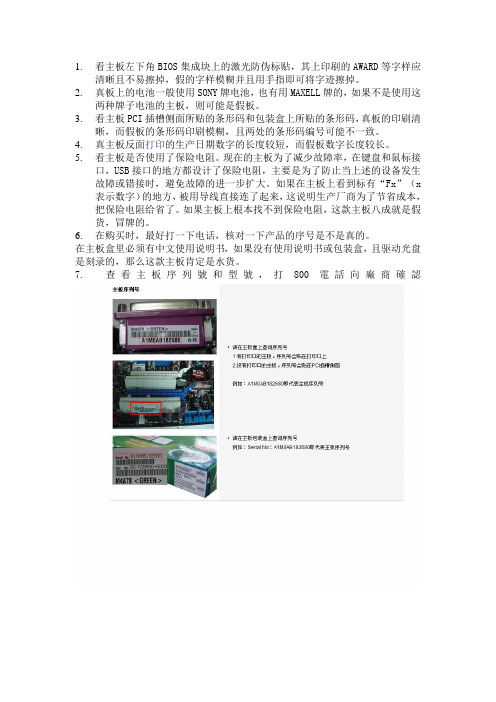
1.看主板左下角BIOS集成块上的激光防伪标贴,其上印刷的AWARD等字样应
清晰且不易擦掉,假的字样模糊并且用手指即可将字迹擦掉。
2.真板上的电池一般使用SONY牌电池,也有用MAXELL牌的,如果不是使用这
两种牌子电池的主板,则可能是假板。
3.看主板PCI插槽侧面所贴的条形码和包装盒上所贴的条形码,真板的印刷清
晰,而假板的条形码印刷模糊,且两处的条形码编号可能不一致。
4.真主板反面打印的生产日期数字的长度较短,而假板数字长度较长。
5.看主板是否使用了保险电阻。
现在的主板为了减少故障率,在键盘和鼠标接
口,USB接口的地方都设计了保险电阻,主要是为了防止当上述的设备发生故障或错接时,避免故障的进一步扩大。
如果在主板上看到标有“Fx”(x 表示数字)的地方,被用导线直接连了起来,这说明生产厂商为了节省成本,把保险电阻给省了。
如果主板上根本找不到保险电阻,这款主板八成就是假货,冒牌的。
6.在购买时,最好打一下电话,核对一下产品的序号是不是真的。
在主板盒里必须有中文使用说明书,如果没有使用说明书或包装盒,且驱动光盘是刻录的,那么这款主板肯定是水货。
7.查看主板序列號和型號,打800電話向廠商確認。
电脑怎么判断主板
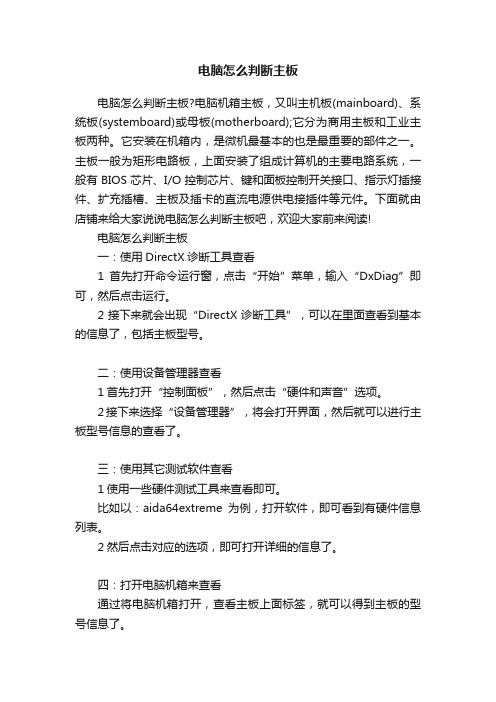
电脑怎么判断主板
电脑怎么判断主板?电脑机箱主板,又叫主机板(mainboard)、系统板(systemboard)或母板(motherboard);它分为商用主板和工业主板两种。
它安装在机箱内,是微机最基本的也是最重要的部件之一。
主板一般为矩形电路板,上面安装了组成计算机的主要电路系统,一般有BIOS芯片、I/O控制芯片、键和面板控制开关接口、指示灯插接件、扩充插槽、主板及插卡的直流电源供电接插件等元件。
下面就由店铺来给大家说说电脑怎么判断主板吧,欢迎大家前来阅读!
电脑怎么判断主板
一:使用DirectX诊断工具查看
1首先打开命令运行窗,点击“开始”菜单,输入“DxDiag”即可,然后点击运行。
2接下来就会出现“DirectX诊断工具”,可以在里面查看到基本的信息了,包括主板型号。
二:使用设备管理器查看
1首先打开“控制面板”,然后点击“硬件和声音”选项。
2接下来选择“设备管理器”,将会打开界面,然后就可以进行主板型号信息的查看了。
三:使用其它测试软件查看
1使用一些硬件测试工具来查看即可。
比如以:aida64extreme为例,打开软件,即可看到有硬件信息列表。
2然后点击对应的选项,即可打开详细的信息了。
四:打开电脑机箱来查看
通过将电脑机箱打开,查看主板上面标签,就可以得到主板的型号信息了。
辨别电脑主板翻新还是全新的方法
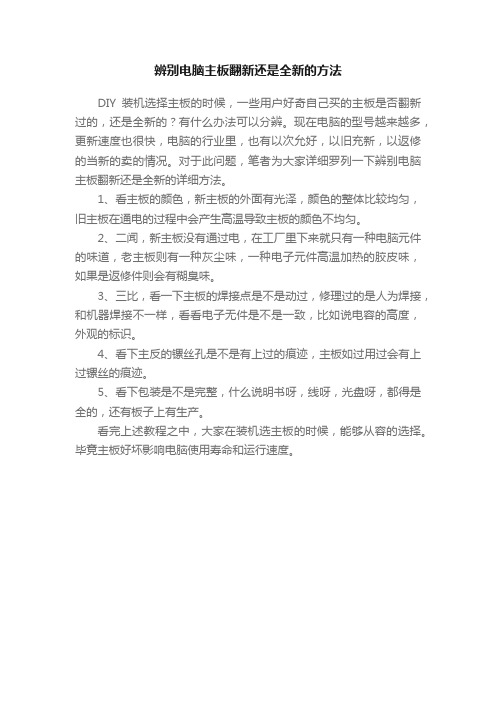
辨别电脑主板翻新还是全新的方法
DIY装机选择主板的时候,一些用户好奇自己买的主板是否翻新过的,还是全新的?有什么办法可以分辨。
现在电脑的型号越来越多,更新速度也很快,电脑的行业里,也有以次允好,以旧充新,以返修的当新的卖的情况。
对于此问题,笔者为大家详细罗列一下辨别电脑主板翻新还是全新的详细方法。
1、看主板的颜色,新主板的外面有光泽,颜色的整体比较均匀,旧主板在通电的过程中会产生高温导致主板的颜色不均匀。
2、二闻,新主板没有通过电,在工厂里下来就只有一种电脑元件的味道,老主板则有一种灰尘味,一种电子元件高温加热的胶皮味,如果是返修件则会有糊臭味。
3、三比,看一下主板的焊接点是不是动过,修理过的是人为焊接,和机器焊接不一样,看看电子无件是不是一致,比如说电容的高度,外观的标识。
4、看下主反的镙丝孔是不是有上过的痕迹,主板如过用过会有上过镙丝的痕迹。
5、看下包装是不是完整,什么说明书呀,线呀,光盘呀,都得是全的,还有板子上有生产。
看完上述教程之中,大家在装机选主板的时候,能够从容的选择。
毕竟主板好坏影响电脑使用寿命和运行速度。
如何识别主板型号

如何识别主板型号
识别主板型号是指确定计算机主板的具体型号和规格信息。
主板是计
算机的重要组成部分,了解主板型号对于了解计算机的配置、升级和维修
都是非常有帮助的。
下面将介绍几种常见的识别主板型号的方法。
2.主板上的印刷信息:
打开计算机机箱,首先可以看到主板的印刷信息。
通常在主板上会有
一块印有各种信息的小型电路板,其中包括主板的型号、版本号、生产日
期等。
你可以用手机或相机拍下这些信息,然后将其与相关厂商的数据进
行比对。
3.BIOS界面:
开机时按下删除键(或其他指定键),进入BIOS设置界面。
在BIOS
设置界面中,你可以找到有关主板的信息。
进入BIOS后,在主页或者其
他页面可以看到一些信息,如主板的型号和版本号。
4.系统信息工具:
操作系统中一般都会有系统信息工具。
对于Windows系统来说,你可
以按下Windows键+R,输入“msinfo32”然后回车,即可打开系统信息界面。
在系统信息界面中,你可以找到有关主板的信息。
5.使用专业软件:
还有一些专用的软件可以用于识别主板型号,如CPU-Z、Speccy等。
这些软件可以提供详细的硬件信息,包括主板型号。
需要注意的是,不同品牌和型号的主板在外观和布局上可能有所不同,但通常都会有标注主板型号的地方。
在识别主板型号时,还应该注意到一
些主板可能会拥有多个版本,例如BIOS版本、型号升级等。
因此,在通过上述方法识别主板型号时,要确保对应到正确的版本。
认识各品牌主板型号的方法

认识各品牌主板型号的方法怎么识别规格繁多的主板呢?由于各厂商的技术参数各不相同,编号也随着各人的不同而让消费者麻烦不已,但是尽管现在的主板的编号越来越复杂,但是万变不离其宗,它们的产品编号还是紧紧围绕着芯片组和支持的处理器类型来命名,所以只要我们能把各个厂商的主板编号规律搞清楚,就能通过主板编号了解该产品的特点和性能,让大家购买主板时不在犯愁。
华硕(ASUS)华硕主板的型号命名分为四个部分第一部分表示支持的处理器类型,第二部分为主板采用的芯片组厂家,第三部分为芯片组类型,第四部分是用来区分主板类型的后缀。
型号命名前三部分为主板型号命名的主体。
在华硕主板型号的命名第一部分中,“CU”表示支持Inter的Socket 370处理器,“A7”表示支持AMD Socket A处理器。
命名第二部分代表采用的芯片组厂商,如“V”表示采用VIA芯片组,“S”表示采用SIS芯片组,“A”表示采用ALI芯片组。
但是也有例外,就是使用芯片组代号来作为第二部分,例如“SL2”就表示芯片组代号为Solano2(i815E)。
在第三部分中“4X”表示采用694X芯片组,而针对Atholon/Duron处理器解决方案的主板,第四部分采用英文或数字,如“Pro”表示主板采用KT133芯片组。
命名最后部分是后缀,用来区分主板的一些特征差异,它的含义和技嘉主板的后缀含义差不多。
其中“-E”代表加强版,相反“-C”的意思是简化版。
“-V”就是指主板整合了显卡芯片,而“-L”表示主板整合了网卡芯片,“-M”表示主板采用Micro ATX架构,“-D”说明主板支持双CPU,“-S”说明主板有SCSI接口。
这些后缀有时会组合起来使用。
如CUSL2主板从编号可以看出该主板支持Intel Socket 370处理器、采用Intel i815E 芯片组。
CUV4X-DLS就是后缀名组合的主板,它支持Intel Socket 370双处理器,采用VIA的694芯片组、整合网卡并具备SCSI接口。
如何判断主板型号和声卡芯片型号
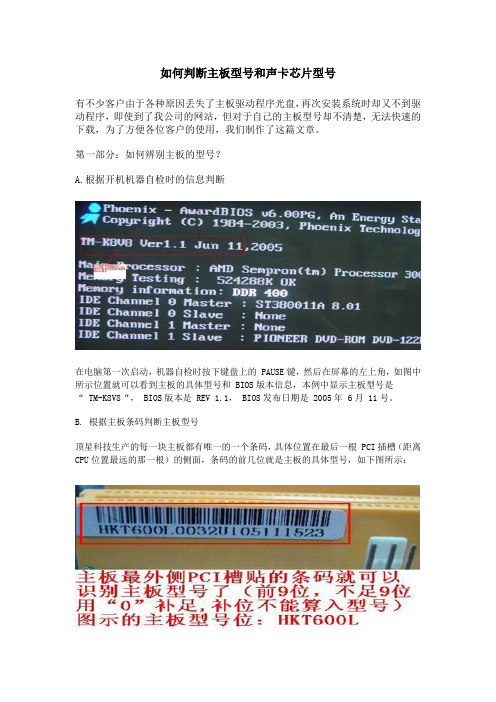
如何判断主板型号和声卡芯片型号有不少客户由于各种原因丢失了主板驱动程序光盘,再次安装系统时却又不到驱动程序,即使到了我公司的网站,但对于自己的主板型号却不清楚,无法快速的下载,为了方便各位客户的使用,我们制作了这篇文章。
第一部分:如何辨别主板的型号?A.根据开机机器自检时的信息判断在电脑第一次启动,机器自检时按下键盘上的 PAUSE键,然后在屏幕的左上角,如图中所示位置就可以看到主板的具体型号和 BIOS版本信息,本例中显示主板型号是“ TM-K8V8“, BIOS版本是 REV 1.1, BIOS发布日期是 2005年 6月 11号。
B. 根据主板条码判断主板型号顶星科技生产的每一块主板都有唯一的一个条码,具体位置在最后一根 PCI插槽(距离CPU位置最远的那一根)的侧面,条码的前几位就是主板的具体型号,如下图所示:在上图中,我们根据前几位条码就可以主板型号是 H-KT 600L。
C .根据主板打印口上贴的型号标帖判断在主板的打印口上贴有非常醒目的“ H-KT 600L”,根据这个标帖可以很容易的判断主板的型号。
第二部分:如何判断主板的声卡芯片型号?有不少客户知道了自己的主板型号,但发现网站的“下载”栏中提供了几种声卡驱动程序,不知道自己究竟该下载那一个。
别发愁,我来帮你找到声卡芯片,我们一起看下面这个主板图:在主板的后置面板的下方,红色方框做在的位置就是主板的声卡芯片在主板上的位置,我们放大仔细看一下:主板上有一个四面都有“脚”,上面还有小螃蟹图案的芯片,它就是我们要找的对象——声卡芯片,在本例中,这款主板的声卡芯片是 ALC655,台湾 realtek公司生产的声卡芯片,我们根据声卡芯片,就可以在顶星的网站下载对应的声卡驱动程序了。
主板新旧辨认

希望对你有帮助
CPU很少返修的所以基本不用担心。显卡就看看金属插条有没有差过的痕迹,显卡主板都看背面,看焊点是不是一致,有没有尘干不干净,有没有贴过第2层保修标签。基本就这样啦。
看包装,看插口,看焊点,看保修(上网查还有多久)
主要看包装是否完整。还有装机店规模不要很烂。
看看焊点有没有人为焊接地痕迹,PCB板有没有被高温熔融地情况,有就是维修过地拉, 电容,如果是液态地,那就看看上面那个开槽的位置有没有突起,没有用过地电容,是不会出现突起地`~有突起说明它离爆浆不远了!
怎样辨别主板新旧
去配主机,拿给的主板是样品,我要没开封的,说没这个型号的,我的主板是华硕P5B,有盒,有书,但没有挡板,第三天才给配上挡板。怀疑是旧版或有问题板,请问怎样辨别主板新旧
再说CPU
这个不好分辨,要看他的所有针脚是否清洁,背面是否有划痕和残余的硅脂
接着说卡类的,一个办法可以看全,那就是观察金手指,用过的卡,不管是内存显卡还是网卡声卡,金手指都会有划痕,这是绝对的,全新的是非常平滑的,没有一点划痕,这个也是最好判断的
然后说电源,硬盘
这个不是很好判断,翻新的电源,和硬盘都不是很好判断,需要长期的经验积累
一、正规的产品都会有一个编号唯一的序列号。因此主板厂商会在主板背面(或PCI插槽处)和主板外包装上粘贴一张印有序列号的贴纸(山寨除外)。对于翻新主板,无论其来自于二手市场,还是来自返修货都不会拥有包装和附件。因此主板上的序列号和外包装上的序列号很难一致。二、在主板设计时,会在主板安装孔处覆盖焊锡(主板正、反面均有可能),通过金属螺丝与机箱相连,将一些非必要电流引导至电源内部的地线连接处,并最终接地。焊锡的质地偏软,在螺丝的挤压下,焊锡便会出现明显的变形。三、I/O接口中的PS2键鼠接口、USB接口、VGA接口等是用户使用过程中最频繁使用的接口。由于这些接口不易更换且用户使用频繁,因此这些接口很容易留下使用痕迹,为消费者辨别翻新主板提供了一定依据。
认识各品牌主板型号的方法
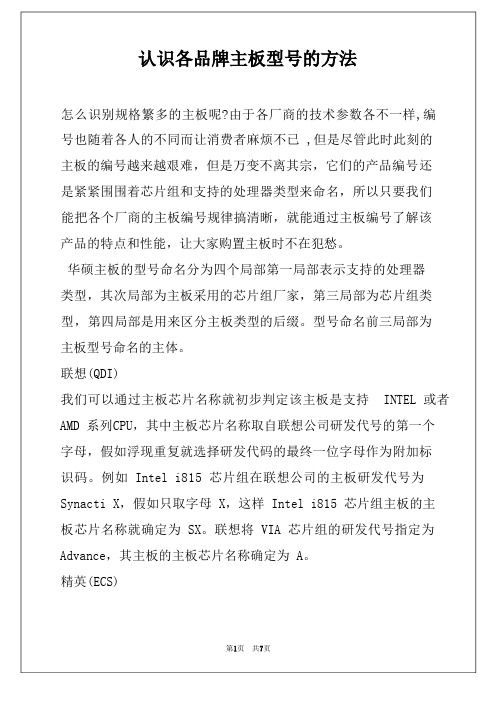
怎么识别规格繁多的主板呢?由于各厂商的技术参数各不一样,编号也随着各人的不同而让消费者麻烦不已 ,但是尽管此时此刻的主板的编号越来越艰难,但是万变不离其宗,它们的产品编号还是紧紧围围着芯片组和支持的处理器类型来命名,所以只要我们能把各个厂商的主板编号规律搞清晰,就能通过主板编号了解该产品的特点和性能,让大家购置主板时不在犯愁。
华硕主板的型号命名分为四个局部第一局部表示支持的处理器类型,其次局部为主板采用的芯片组厂家,第三局部为芯片组类型,第四局部是用来区分主板类型的后缀。
型号命名前三局部为主板型号命名的主体。
联想(QDI)我们可以通过主板芯片名称就初步判定该主板是支持 INTEL 或者AMD 系列CPU,其中主板芯片名称取自联想公司研发代号的第一个字母,假如浮现重复就选择研发代码的最终一位字母作为附加标识码。
例如 Intel i815 芯片组在联想公司的主板研发代号为Synacti X,假如只取字母 X,这样 Intel i815 芯片组主板的主板芯片名称就确定为 SX。
联想将 VIA 芯片组的研发代号指定为Advance,其主板的主板芯片名称确定为 A。
精英(ECS)首先通过第一个英文字母来说明主板支持的 CPU 类型, P 表示支持 Intel 或者与 Intel 处理器兼容的 CPU,后面的数字那末详细说明支持的 CPU 类型。
6 说明支持赛杨和 PII 级 CPU 主板, K 那末说明支持 AMD 的 K7 系列 CPU,并且还会协作数字 7 一并运用。
其次局部是采用的芯片组名称, BX 代表 440BX 芯片组、 IW 代表 I810 芯片组、 BA 代表 VIA 的 Apollo 芯片组、 VA 代表 VIA 的 694X 芯片组、 SE 代表 SIS 的 620 芯片组等。
第三局部处理器接口类型,用一个英文字母来简洁区分, T 表示主板同时拥有 Slot 1 和 Socket 370 两种接口,而 P 表示该主板上惟独一个 Scocket 370 接口。
如何识别电脑主板型号

如何识别电脑主板型号电脑主板是整个电脑系统的核心组件之一,它起到了连接各个硬件模块的作用。
有时我们需要了解自己电脑的主板型号,以便进行系统升级、驱动程序安装等操作。
本文将介绍几种识别电脑主板型号的方法,帮助读者快速准确地获取相关信息。
一、通过系统信息程序查看主板型号在Windows系统中,我们可以通过系统自带的程序来查看主板型号。
以下是具体步骤:1. 打开运行窗口,可以通过按下Win + R组合键来打开。
2. 输入“msinfo32.exe”并按下回车键,此时系统信息窗口将会弹出。
3. 在系统信息窗口中,可以看到“系统概要”下的“基板制造商”和“基板型号”两项信息,其中“基板制造商”对应主板品牌,“基板型号”对应主板具体型号。
二、通过BIOS查询主板型号主板的基本输入输出系统(BIOS)存储了关于硬件配置的信息,因此我们可以通过BIOS来查询主板型号。
以下是具体步骤:1. 通过按下电脑开机时的快捷键(通常是F2、Del或F10键)进入BIOS设置界面。
每个品牌的主板可能略有不同,请根据自己的电脑型号确认具体按键。
2. 在BIOS设置界面中,可以看到关于主板的详细信息,包括主板品牌和型号。
三、通过物理上查看主板型号如果你对自己的电脑较为了解,可以通过直接查看主板的物理标签来获取主板型号。
以下是具体步骤:1. 首先,关闭电脑并拔掉电源插头,确保工作环境安全。
2. 打开电脑主机箱的侧板,一般需要使用螺丝刀拧开螺丝并轻轻拉开侧板。
3. 在主板上仔细观察,你会发现一块印有品牌和型号的标签,这就是主板的标识。
4. 记下主板上的品牌和型号信息,可以拍照或手写备忘。
四、通过第三方软件查询主板型号除了系统自带的程序外,还有一些第三方软件可以帮助我们快速获取主板型号。
以下是一些常用的软件:1. CPU-Z:这是一款功能强大的硬件信息工具,可以显示主板、处理器、内存等硬件信息。
2. Speccy:这是一款全能的系统信息工具,可以查看主板、硬盘、显卡等硬件信息,同时还能监控硬件的温度和运行状态。
怎么看电脑是什么主板
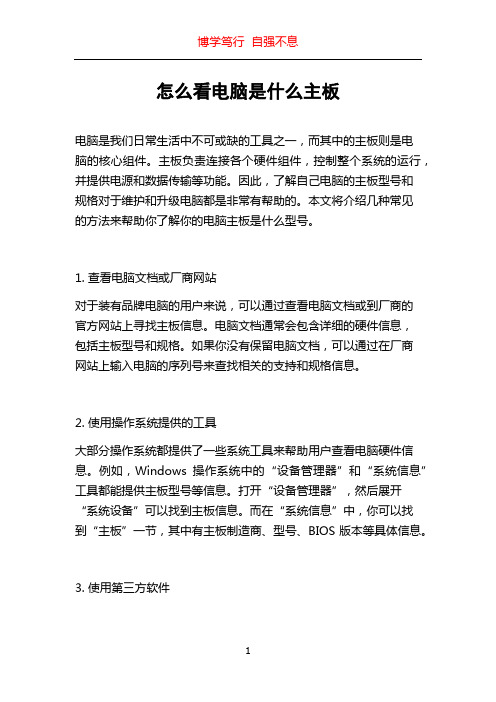
怎么看电脑是什么主板电脑是我们日常生活中不可或缺的工具之一,而其中的主板则是电脑的核心组件。
主板负责连接各个硬件组件,控制整个系统的运行,并提供电源和数据传输等功能。
因此,了解自己电脑的主板型号和规格对于维护和升级电脑都是非常有帮助的。
本文将介绍几种常见的方法来帮助你了解你的电脑主板是什么型号。
1. 查看电脑文档或厂商网站对于装有品牌电脑的用户来说,可以通过查看电脑文档或到厂商的官方网站上寻找主板信息。
电脑文档通常会包含详细的硬件信息,包括主板型号和规格。
如果你没有保留电脑文档,可以通过在厂商网站上输入电脑的序列号来查找相关的支持和规格信息。
2. 使用操作系统提供的工具大部分操作系统都提供了一些系统工具来帮助用户查看电脑硬件信息。
例如,Windows操作系统中的“设备管理器”和“系统信息”工具都能提供主板型号等信息。
打开“设备管理器”,然后展开“系统设备”可以找到主板信息。
而在“系统信息”中,你可以找到“主板”一节,其中有主板制造商、型号、BIOS版本等具体信息。
3. 使用第三方软件另一种方式是使用第三方软件来查看主板信息。
市面上有许多免费的硬件信息软件和系统检测工具可供选择。
软件如CPU-Z、HWiNFO、AIDA64等能够详细列出主板的型号、制造商、BIOS版本以及其他硬件信息。
安装并运行这些软件,选择相应的选项卡,即可查看主板的具体信息。
4. 打开电脑查看物理主板如果你愿意拆开电脑机箱,你可以直接查看物理主板上的标签和标识来确定主板型号。
通常在主板的表面或边缘位置可以找到制造商和型号的标识。
然而,这种方式需要一定的硬件知识和技能,并且如果你没有经验,可能会导致不必要的损坏。
5. 向专业人士咨询如果以上方法仍无法查明你的主板型号,你可以寻求专业人士的帮助。
带电脑到电脑维修店或咨询专业人员,他们通常具备丰富的经验和专业的工具,可以准确地识别你的主板型号。
总结起来,了解电脑主板的型号和规格对于维护和升级电脑都是非常有帮助的。
教你如何识别主板
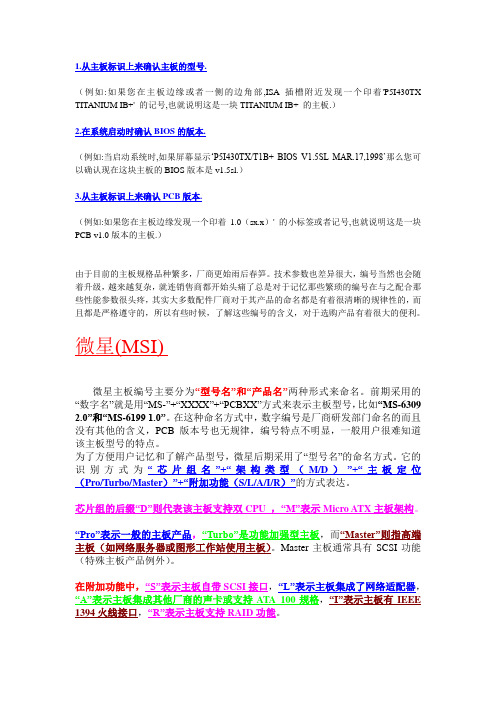
1.从主板标识上来确认主板的型号.(例如:如果您在主板边缘或者一侧的边角部,ISA插槽附近发现一个印着'P5I430TX TITANIUM IB+' 的记号,也就说明这是一块TITANIUM IB+ 的主板.)2.在系统启动时确认BIOS的版本.(例如:当启动系统时,如果屏幕显示…P5I430TX/T1B+ BIOS V1.5SL MAR.17,1998‟那么您可以确认现在这块主板的BIOS版本是v1.5sl.)3.从主板标识上来确认PCB版本.(例如:如果您在主板边缘发现一个印着1.0(sx.x)' 的小标签或者记号,也就说明这是一块PCB v1.0版本的主板.)由于目前的主板规格品种繁多,厂商更始雨后春笋。
技术参数也差异很大,编号当然也会随着升级,越来越复杂,就连销售商都开始头痛了总是对于记忆那些繁琐的编号在与之配合那些性能参数很头疼,其实大多数配件厂商对于其产品的命名都是有着很清晰的规律性的,而且都是严格遵守的,所以有些时候,了解这些编号的含义,对于选购产品有着很大的便利。
微星(MSI)微星主板编号主要分为“型号名”和“产品名”两种形式来命名。
前期采用的“数字名”就是用“MS-”+“XXXX”+“PCBXX”方式来表示主板型号,比如“MS-6309 2.0”和“MS-6199 1.0”。
在这种命名方式中,数字编号是厂商研发部门命名的而且没有其他的含义,PCB版本号也无规律,编号特点不明显,一般用户很难知道该主板型号的特点。
为了方便用户记忆和了解产品型号,微星后期采用了“型号名”的命名方式。
它的识别方式为“芯片组名”+“架构类型(M/D)”+“主板定位(Pro/Turbo/Master)”+“附加功能(S/L/A/I/R)”的方式表达。
芯片组的后缀“D”则代表该主板支持双CPU ,“M”表示Micro ATX主板架构。
“Pro”表示一般的主板产品,“Turbo”是功能加强型主板,而“Master”则指高端主板(如网络服务器或图形工作站使用主板)。
电脑主板的识别方法
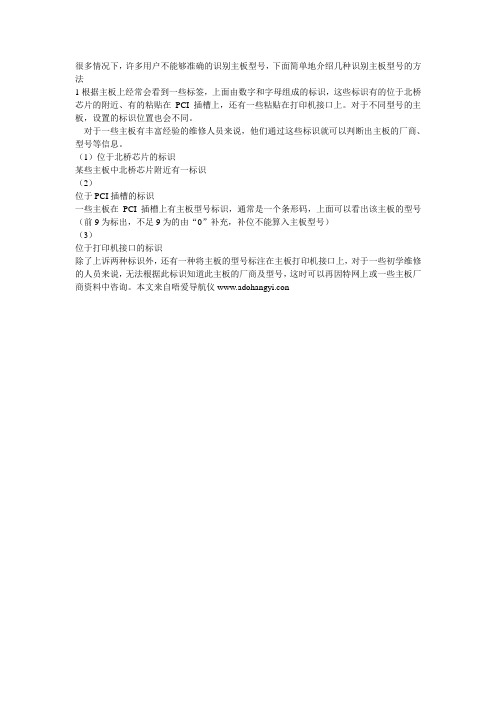
很多情况下,许多用户不能够准确的识别主板型号,下面简单地介绍几种识别主板型号的方法
1根据主板上经常会看到一些标签,上面由数字和字母组成的标识,这些标识有的位于北桥芯片的附近、有的粘贴在PCI插槽上,还有一些粘贴在打印机接口上。
对于不同型号的主板,设置的标识位置也会不同。
对于一些主板有丰富经验的维修人员来说,他们通过这些标识就可以判断出主板的厂商、型号等信息。
(1)位于北桥芯片的标识
某些主板中北桥芯片附近有一标识
(2)
位于PCI插槽的标识
一些主板在PCI插槽上有主板型号标识,通常是一个条形码,上面可以看出该主板的型号(前9为标出,不足9为的由“0”补充,补位不能算入主板型号)
(3)
位于打印机接口的标识
除了上诉两种标识外,还有一种将主板的型号标注在主板打印机接口上,对于一些初学维修的人员来说,无法根据此标识知道此主板的厂商及型号,这时可以再因特网上或一些主板厂商资料中咨询。
本文来自唔爱导航仪www.adohangyi.con。
如何识别电脑主板型号的影响
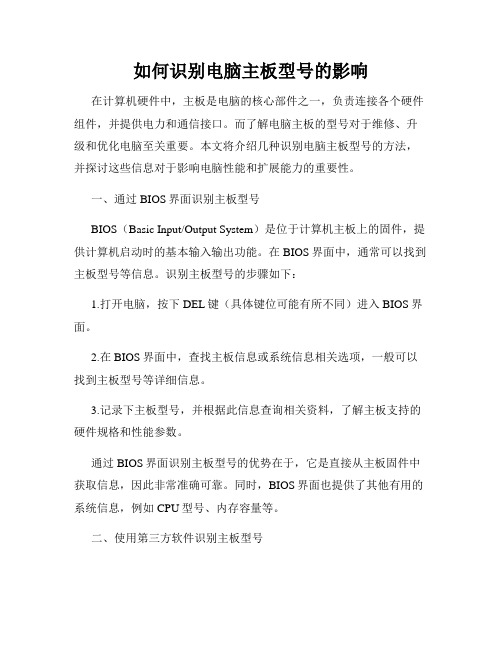
如何识别电脑主板型号的影响在计算机硬件中,主板是电脑的核心部件之一,负责连接各个硬件组件,并提供电力和通信接口。
而了解电脑主板的型号对于维修、升级和优化电脑至关重要。
本文将介绍几种识别电脑主板型号的方法,并探讨这些信息对于影响电脑性能和扩展能力的重要性。
一、通过BIOS界面识别主板型号BIOS(Basic Input/Output System)是位于计算机主板上的固件,提供计算机启动时的基本输入输出功能。
在BIOS界面中,通常可以找到主板型号等信息。
识别主板型号的步骤如下:1.打开电脑,按下DEL键(具体键位可能有所不同)进入BIOS界面。
2.在BIOS界面中,查找主板信息或系统信息相关选项,一般可以找到主板型号等详细信息。
3.记录下主板型号,并根据此信息查询相关资料,了解主板支持的硬件规格和性能参数。
通过BIOS界面识别主板型号的优势在于,它是直接从主板固件中获取信息,因此非常准确可靠。
同时,BIOS界面也提供了其他有用的系统信息,例如CPU型号、内存容量等。
二、使用第三方软件识别主板型号除了BIOS界面,还可以使用第三方软件来快速准确地识别主板型号。
以下是一些常用的软件工具:1. CPU-Z:这是一款小巧实用的免费软件,可以详细查看计算机硬件信息,包括主板型号、芯片组、BIOS版本等。
2. AIDA64:这是一款收费软件,但提供了更为详细全面的硬件信息报告,能够准确识别主板型号以及各种传感器和总线接口的规格信息。
使用第三方软件识别主板型号的优势在于,无需进入BIOS界面,操作简单方便,且提供了更丰富的硬件信息。
三、查看主板上的印刷标识有些主板在印刷电路板上会有型号的标识,通过查看这些标识可以快速确定主板型号。
标识通常位于主板背面或PCI插槽附近,采用白色或者不同颜色的字母数字组合。
这种方法特别适用于需要更换或购买与主板兼容的硬件组件的情况。
识别主板型号的重要性准确识别电脑主板型号对于电脑维修、升级和优化具有重要影响。
如何识别电脑主板型号的方法

如何识别电脑主板型号的方法电脑主板是计算机硬件中最重要的组成部分之一。
对于需要升级或更换相关硬件的用户来说,准确了解电脑主板的型号是至关重要的。
本文将介绍几种常用的方法,帮助您快速识别电脑主板型号。
方法一:查看系统信息在Windows系统中,查看系统信息是识别电脑主板型号的最简单方法之一。
1. 打开“运行”对话框。
您可以通过按下Win + R组合键或者在开始菜单中找到“运行”进行操作。
2. 输入“msinfo32”并按下回车键,即可打开系统信息窗口。
3. 在系统信息窗口中,您可以看到许多有关您计算机硬件和软件的详细信息。
在左侧导航栏中,点击“系统摘要”,您将在右侧面板中找到您的主板型号。
方法二:查看主板上的标识每个主板制造商都会在主板上标注型号信息。
通常,主板型号会在主板上的正面或背面的某个位置标识清晰可见。
有时,它可能直接印在主板上,有时则是通过贴纸或标签的形式存在。
要识别主板型号,您只需打开计算机主机箱,并仔细观察主板表面。
查找主板上的任何印刷信息、数字、字母或标志,尤其是以“MB”或“Motherboard”开头的信息。
一旦找到主板型号,您可以使用搜索引擎来搜索更多关于该主板的详细信息。
方法三:使用第三方软件除了以上方法,还有一些第三方软件可帮助您识别电脑主板型号。
以下是几种常用的软件:1. CPU-Z:这是一款免费的系统信息工具,可以提供有关您计算机硬件和软件的详细信息,包括主板型号。
2. Speccy:Speccy可以快速扫描您的计算机硬件,并显示出每个硬件组件的详细信息,包括主板型号。
3. AIDA64:提供综合系统信息的AIDA64拥有强大的功能,可以查看电脑主板型号以及许多其他硬件信息。
无论您选择哪种方法,都应注意确认是否从官方网站或可信来源下载软件。
只有通过正规途径下载的软件才能确保您的计算机安全。
总结:识别电脑主板型号对于了解和处理计算机硬件非常重要。
本文介绍了三种常用的方法,包括查看系统信息、查看主板上的标识以及使用第三方软件。
论如何识别电脑主板型号
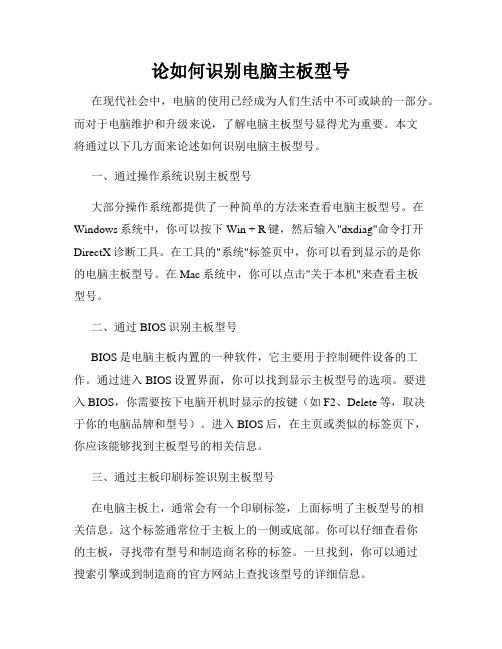
论如何识别电脑主板型号在现代社会中,电脑的使用已经成为人们生活中不可或缺的一部分。
而对于电脑维护和升级来说,了解电脑主板型号显得尤为重要。
本文将通过以下几方面来论述如何识别电脑主板型号。
一、通过操作系统识别主板型号大部分操作系统都提供了一种简单的方法来查看电脑主板型号。
在Windows系统中,你可以按下Win + R键,然后输入"dxdiag"命令打开DirectX诊断工具。
在工具的"系统"标签页中,你可以看到显示的是你的电脑主板型号。
在Mac系统中,你可以点击"关于本机"来查看主板型号。
二、通过BIOS识别主板型号BIOS是电脑主板内置的一种软件,它主要用于控制硬件设备的工作。
通过进入BIOS设置界面,你可以找到显示主板型号的选项。
要进入BIOS,你需要按下电脑开机时显示的按键(如F2、Delete等,取决于你的电脑品牌和型号)。
进入BIOS后,在主页或类似的标签页下,你应该能够找到主板型号的相关信息。
三、通过主板印刷标签识别主板型号在电脑主板上,通常会有一个印刷标签,上面标明了主板型号的相关信息。
这个标签通常位于主板上的一侧或底部。
你可以仔细查看你的主板,寻找带有型号和制造商名称的标签。
一旦找到,你可以通过搜索引擎或到制造商的官方网站上查找该型号的详细信息。
四、通过工具软件识别主板型号除了操作系统自带的工具之外,还有很多第三方工具软件可以帮助你识别电脑主板型号。
例如,CPU-Z是一种广泛使用的工具软件,它可以提供你的电脑主板型号、芯片组、BIOS版本等信息。
你只需下载并安装这样的软件,在打开后即可在相关标签页中找到主板型号的相关信息。
通过以上几种方法,你应该能够准确地识别出你的电脑主板型号。
了解主板型号对于维护和升级电脑都是非常重要的。
一旦你知道了主板型号,你可以更容易地寻找合适的驱动程序、扩展硬件和升级选项。
因此,对于电脑用户来说,掌握识别电脑主板型号的技巧是一项必备的技能。
说如何识别电脑主板型号
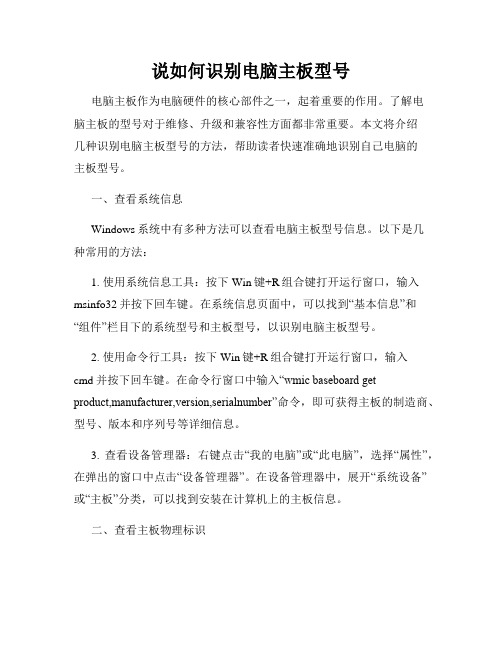
说如何识别电脑主板型号电脑主板作为电脑硬件的核心部件之一,起着重要的作用。
了解电脑主板的型号对于维修、升级和兼容性方面都非常重要。
本文将介绍几种识别电脑主板型号的方法,帮助读者快速准确地识别自己电脑的主板型号。
一、查看系统信息Windows系统中有多种方法可以查看电脑主板型号信息。
以下是几种常用的方法:1. 使用系统信息工具:按下Win键+R组合键打开运行窗口,输入msinfo32并按下回车键。
在系统信息页面中,可以找到“基本信息”和“组件”栏目下的系统型号和主板型号,以识别电脑主板型号。
2. 使用命令行工具:按下Win键+R组合键打开运行窗口,输入cmd并按下回车键。
在命令行窗口中输入“wmic baseboard get product,manufacturer,version,serialnumber”命令,即可获得主板的制造商、型号、版本和序列号等详细信息。
3. 查看设备管理器:右键点击“我的电脑”或“此电脑”,选择“属性”,在弹出的窗口中点击“设备管理器”。
在设备管理器中,展开“系统设备”或“主板”分类,可以找到安装在计算机上的主板信息。
二、查看主板物理标识除了通过系统信息外,还可以通过查看主板上的物理标识来辨认主板型号。
以下是几个常见的物理标识:1. 主板名称和型号标签:打开电脑机箱,可以在主板上找到一个名称和型号的标签。
这个标签上通常会标注主板制造商、型号和版本等信息。
2. BIOS启动画面:开机时按下Del、F2或F10等键进入BIOS设置页面。
在BIOS设置页面中,通常可以在主页或System Information等栏目找到主板型号的相关信息。
3. CPU插槽标识:主板上的CPU插槽通常会印有型号信息。
查看插槽上的标识,可以大致确定主板的型号。
三、使用第三方工具除了以上方法外,还可以使用一些第三方软件或工具来识别主板型号。
以下是几个常用的工具:1. CPU-Z:这是一款免费的硬件信息工具,可以提供详细的主板信息、CPU信息、内存信息等。
判断主板好坏的5个步骤

判断主板好坏的5个步骤
判断主板好坏的步骤可以从多个方面进行考虑,以下是我认为
比较全面的五个步骤:
1. 观察外观,首先,检查主板外观是否有明显的物理损坏,例
如烧焦、变形、膨胀或者电解液泄漏等。
这些都可能是主板损坏的
迹象。
2. 检查连接,其次,检查主板上的所有连接器,包括内存插槽、显卡插槽、CPU插槽等,确保它们没有生锈或者损坏。
同时,检查
所有电源连接器和数据线连接器,确保它们牢固连接。
3. 启动测试,接下来,将主板连接好后,进行启动测试。
如果
主板能够正常启动并且显示正常的启动画面,那么主板很可能是正
常的。
另外,还可以通过在 BIOS 中查看硬件信息来确认主板是否
正常。
4. 内存测试,使用内存测试工具,例如Memtest86+,对主板
上的内存进行测试。
如果内存测试显示有错误,那么可能是主板上
的内存插槽或者内存控制器出现了问题。
5. 使用诊断工具,最后,可以使用专业的主板故障诊断工具,例如PCI POST卡,来进行更深入的故障诊断。
这些工具可以帮助检测主板上的各种硬件问题,包括CPU、内存、显卡等。
通过以上的步骤,我们可以从外观、连接、启动测试、内存测试以及专业诊断工具等多个角度来判断主板的好坏,从而更全面地了解主板的工作状态。
怎么检测主板型号
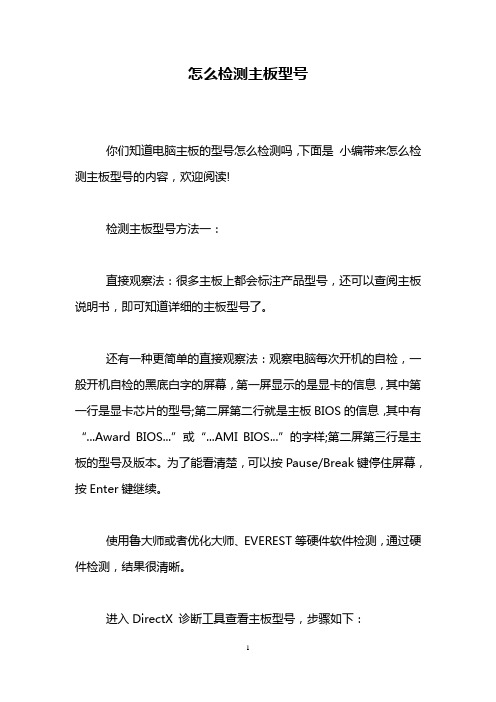
怎么检测主板型号你们知道电脑主板的型号怎么检测吗,下面是小编带来怎么检测主板型号的内容,欢迎阅读!检测主板型号方法一:直接观察法:很多主板上都会标注产品型号,还可以查阅主板说明书,即可知道详细的主板型号了。
还有一种更简单的直接观察法:观察电脑每次开机的自检,一般开机自检的黑底白字的屏幕,第一屏显示的是显卡的信息,其中第一行是显卡芯片的型号;第二屏第二行就是主板BIOS的信息,其中有“...Award BIOS...”或“...AMI BIOS...”的字样;第二屏第三行是主板的型号及版本。
为了能看清楚,可以按Pause/Break键停住屏幕,按Enter键继续。
使用鲁大师或者优化大师、EVEREST等硬件软件检测,通过硬件检测,结果很清晰。
进入DirectX 诊断工具查看主板型号,步骤如下:从桌面进入开始→ 运行→在打开的“运行”对话框中输入dxdiag;在开始→ 运行对话框中输入dxdia 后按“确定”即可进入“DirectX诊断工具”,如果进入的时候有提示,直接按回车键确认进入即可。
进入DirectX诊断工具页面后,再系统信息里就可以看到主板型号了,其中主板BIOS版本信息就是主板相关信息;右击我的电脑(win7中叫计算机)-属性-设备管理器也可以查看主板型号。
检测主板型号方法二:开始菜单→所有程序→附件→命令提示符,输入wmic bios回车。
检测主板型号方法三:开始菜单→所有程序→附件→命令提示符,或开始菜单→搜索,输入dxdiag回车。
看了“怎么检测主板型号”的内容的人还看:1.如何查看主板的型号2.怎么识别华硕主板型号3.怎么查看自己电脑主板的型号4.如何查看自己主板型号5.自己电脑的主板型号怎么查看6.主板型号怎么看7.如何查询电脑主板型号8.电脑怎么看主板型号9.笔记本如何查看主板型号10.怎么样查看台式机主板型号。
告诉你如何识别主板

告诉你如何识别主板首先说的就是板型和布线:PC机中,常见的就是ATX、M-ATX和最新品牌机常见的BTX三种架构,前两种是最常见的,也是最常用的,ATX一般是非集成主板常用的的架构,好处是板型宽大,布线方便,元件设置合理,散热较好,扩展性较强;而MATX架构多是集成主板采用,板型短,集成度高,扩展一般,元件稠密,散热性能次于ATX架构,性价比较高。
而BTX则是一种全新概念,散热性能相对好很多,但是大多是国外品牌机使用此架构,设计思路与现在DIY常用的ATX完全不同,普及尚需时日。
接下来说说PCB的用料,PCB,即印刷电路板,它是主板的板基,是主板上所有元器件赖以“生存”的基础。
PCB由层数不等的树脂材料粘合在一起制作制作而成;内部采用铜箔走线,一款好的主板,要用好的PCB基板。
PCB板的层数越多,主板的根基越扎实,信号之间的干扰就会越少,能够保证主板上的元件在恶劣的环境下正常工作不受干扰,使用寿命更长,在使用过程中发生物理故障的可能性越少,当然成本也就会越高。
那么PCB板的层数需要多少呢?只能说,PCB板越多层,主板可容纳的线路也越多,可加入的功能也更多。
层数多自然也加大了线路设计的难度,有可能会发生六层板与四层板的功能完全一样,却增加了成本。
一般服务器主板是6层或者8层板,高档DIY主板使用6层板。
常见大多数市售主板都是用的是4层板,判断方法,也很简单,层数多的PCB板也就越厚。
4层板并非无能,够用又经济是DIY的宗旨。
一款好的主板,好的电容、电感、电阻、稳压管等各种电器元件精益求精。
最直观来评判一款主板质量优劣的要算主板上看到最多的“烟囱”了,相信板卡玩家已经发现固态电容大战已经开打,各家主板、显示卡莫不以全固态电容为宣传点。
到底固态电容还是电解电容好,各有何优劣点?在认识电解、固态电容,首先需要了解一下电容的功能为何。
因为电脑在运作时,其耗电量并不是固定的,因此所需电力随时在变动。
但主板电压调整模块无法对这些不稳定变化产生够及时的响应,因此透过电容来储存电量,可以随时处理这些细微且经常变动的电压需求变化,并滤除杂波。
主板型号怎么看
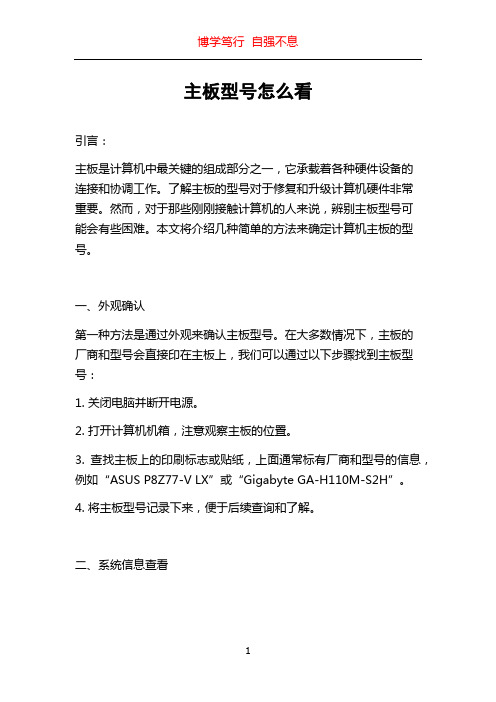
主板型号怎么看
引言:
主板是计算机中最关键的组成部分之一,它承载着各种硬件设备的
连接和协调工作。
了解主板的型号对于修复和升级计算机硬件非常
重要。
然而,对于那些刚刚接触计算机的人来说,辨别主板型号可
能会有些困难。
本文将介绍几种简单的方法来确定计算机主板的型号。
一、外观确认
第一种方法是通过外观来确认主板型号。
在大多数情况下,主板的
厂商和型号会直接印在主板上,我们可以通过以下步骤找到主板型号:
1. 关闭电脑并断开电源。
2. 打开计算机机箱,注意观察主板的位置。
3. 查找主板上的印刷标志或贴纸,上面通常标有厂商和型号的信息,例如“ASUS P8Z77-V LX”或“Gigabyte GA-H110M-S2H”。
4. 将主板型号记录下来,便于后续查询和了解。
二、系统信息查看
第二种方法是通过操作系统提供的系统信息查看工具来获取主板型号。
这种方法适用于那些无法轻易打开机箱或不熟悉硬件的用户。
以下是在Windows操作系统中查看主板型号的步骤:
1. 打开“开始”菜单,在搜索栏中输入“系统信息”并回车。
2. 在“系统摘要”中,你可以看到“基础板型号”或“主板型号”的信息,复制这些信息以备日后查询。
三、BIOS信息查看
第三种方法是通过BIOS界面查看主板型号。
BIOS是系统的基本输入输出系统,它提供了访问和控制硬件的接口。
通过以下步骤可以查看主板型号:
1. 打开计算机,当启动过程中显示出主板品牌的时候,迅速按下相应的按键(通常是\。
- 1、下载文档前请自行甄别文档内容的完整性,平台不提供额外的编辑、内容补充、找答案等附加服务。
- 2、"仅部分预览"的文档,不可在线预览部分如存在完整性等问题,可反馈申请退款(可完整预览的文档不适用该条件!)。
- 3、如文档侵犯您的权益,请联系客服反馈,我们会尽快为您处理(人工客服工作时间:9:00-18:30)。
华硕Part1:小细致说的就是我了让我们先从华硕说起吧。
与技嘉微星相比,华硕主板的命名方式确实复杂了一些,当然,称之为细致也没什么问题。
以其现行的命名标准为例,主板型号共分为ABCD-EF六个区域,其中:A区代表CPU插座种类。
除去已入土很久的产品,我们目前仍可以大量见到的有M2(AMD AM2),M3(AMD AM2+/AM2),M4(AMD AM3),P5(Intel LGA775),P6(Intel LGA1366)和P7(Intel LGA1156),支持最新的Intel LGA1155 Sandy Bridge处理器的6系列主板则被命名为P8。
可以发现,该区域数字的递增(2-4,5-8)分别与两家厂商CPU插座更迭的时间顺序一致,如此以往,数年之后,我们或许就能见到华硕P10,P11开头的“两位数”产品啦。
现在已经P8啦……A88就代表AMD 880G芯片组了B区代表主板芯片组的最终名称(商品名)。
这个区域就要简单很多,比如“P55”就代表主板使用了P55芯片组,但因为AMD芯片组名称较长,华硕采用了“简称”的方式来表示相关产品,比如“A78”表示该主板采用了AMD 780G芯片组,以此类推。
就是上图那个主板~内存插槽是DDR3 所以C区是T噢这款C区为“C”的就支持双内存看型号知规格是不是很方便呢?C区代表主板支持的内存规格。
就目前在售的华硕主流产品型号来看,此区域为“C”的,表示支持DDR2+DDR3两种内存,为“T”的表示支持DDR3内存(AMD及Intel LGA775平台产品),这为用户辨识主板规格提供了方便,但可惜懂得此位置字母意义的消费者并不算多。
产品:华硕M4A88TD-M主板华硕Part2:你会发现其实我很好懂●华硕Part2:你会发现其实我很好懂此外,D区代表是否拥有(若拥有则含有D这个字母,若没有则空缺)华硕巅峰设计(Stackcool3);E区代表主板板型(M=Micro ATX,V=具有显示输出功能的ATX,普通ATX板型此项空缺);F区则代表产品所属系列,除了大家耳熟能详的PRO(Professional),EVO(Evolution),Deluxe,Premium四个中高端系列(定位高于标准版,由低到高)以外,拥有LE,LE2,LX后缀的华硕主板分别为超值版,超值版2和入门超值版(定位低于标准版,由高到低),没有此项后缀的产品自然就是标准版啦。
有“D”所以含有华硕巅峰设计有“M”所以是小板后缀为LE表示其定位比标准版稍低一些说了一堆,有不少读者朋友可能已经晕了,举个例子最直接。
就拿最近关注度很高的双核智能主板M4A88TD-M为例,其A区为M4,表示支持AMD AM3插口的CPU;B区为A88,表示主板基于AMD 880G芯片组设计;C区为T,表示产品支持DDR3内存;D区有D,说明该主板含有华硕巅峰设计;E区为M,所以这款主板为MATX板型,而F区空缺,表示华硕M4A88TD-M是一款标准版产品。
怎么样?从型号来了解华硕主板本身的定位和规格,是不是很简单呢?但是ROG/TUF等特殊系列主板不适用普通命名标准华硕主板命名规则总结(点击查看大图)如果您还是感觉有点蒙,那么不妨参考一下本段上方的总结表格,再对照您正在使用的主板型号,一下子就全明白啦。
:)★华硕主板命名标准简评:好记吗:★★☆☆☆细致吗:★★★★★合理吗:★★★★☆特别吗:★★★☆☆产品:技嘉GA-P67A-UD7主板技嘉Part1:要的就是利落干脆●技嘉Part1:要的就是利落干脆了解了华硕,下面再来谈谈技嘉。
技嘉主板的命名方式相对华硕要简洁很多,从主型号(横线前面的部分)就可以直观了解到产品所使用的芯片组(个别情况除外),而这部分带A的(如P55A),表示主板拥有技嘉333技术(USB3.0/SATA3.0/USB 3倍电力),带M的(如H55M),表示主板采用了MATX板型,带N的(如H55N),则表示这款主板采用了ITX板型。
带A的说明包含技嘉333技术带M的是MATX小板除此之外,技嘉主板的多数“奥妙”都隐藏在后缀中(横线之后的部分),什么UD3R,UD4,UD7,S2,S2P……都是啥意思呢?简单来讲,技嘉产品型号的后缀部分表示的都是“主板的硬件配置”,且不涉及软件功能。
后缀有S 说明这款主板是固态供电而非全固态带L的是特殊版 L和R都有的话就是“特殊进阶版”咯(笑)其中,U代表2倍铜PCB,D代表全固态电容,S代表半固态电容(固态供电),R代表“进阶版”(通常是添加了RAID功能,也有例外),H代表含有HDMI高清输出接口,USB3代表拥有USB3.0接口,P与L 则分别代表加强版与特殊版,至于“加强或特殊了什么”,并非固定(P有时指包含TPM功能,L有时指改双网络芯片为单芯片)。
产品:技嘉GA-X58A-UD9主板技嘉Part2:后缀是身份的象征●技嘉Part2:后缀是身份的象征举例来讲,技嘉P55A-UD3就比P55-USB3增加了SATA 6Gbps接口,UD3R则进一步追加了On/Off Charge 功能和Dolby音效认证,并将网络芯片升级为RTL8111E,增加了一颗JMB362 RAID芯片,而UD3P相对于UD3R,增加了TPM功能。
技嘉招牌技术之一 333各种升级并热卖的P55A-UD3R 了解了命名标准就知道它“有多升级”了P67系列产品中的“4号机”“5号机”就比上面的更高端一些包括包装盒……至于后缀中的数字,多数情况下都可以理解为“数字越高定位越高”,比如目前已经曝光的技嘉P67新品就包括UD3R,UD4,UD5,UD7等数款,数字大小与产品规格高低一一对应。
目前最高的数字嘛……就是那个传奇般的X58A-UD9了……都9了,你懂的。
★技嘉主板命名标准简评:好记吗:★★★★☆细致吗:★★★☆☆合理吗:★★★★☆特别吗:★★★☆☆产品:msi微星微星 P67A-GD55主板微星:人家跟小嘉才不像呢!●微星:人家跟小嘉才不像呢!微星主板的命名标准与前者有一些相似的地方,都采用了芯片组名+硬件规格的形式,换句话说,只要了解了后缀的含义,就可以精准理解一款产品的定位及规格了。
这次就直接拿实例来做分析吧!以780GM-ED65为例,780G是这款主板所使用的芯片组名,M说明该主板的板型为MicroATX(此外还包括ATX,ITX等),后缀中的E代表主板所属系列为Enterainment(此外还包括Extreme,Gaming,Professional,Classic等),D代表这款主板拥有微星Drmos技术(这一点很重要噢)。
微星Drmos技术有些型号还包含军规用料标准和易超频精灵等微星招牌技术至于后面的数字,6代表主板的级别(Gold或Neo级,包括9,7-8,4-6,1-3四阶),5则代表主板的Opt Level(包括5,3,1,0四阶),微星780GM-ED65的名字就这样诞生了~,此外,一些产品还会在后面加上版本号。
微星780GM-ED65命名标准图解微星P67A-GD65看型号就能知道产品规格不俗有些读者可能会问,上面那款产品型号太老,现在流行的新技术在微星主板上是如何体现的呢?就拿870A-G54-H这款主板来说,870后面的A表示它支持USB3.0和 SATA 6Gbps接口,如果这个位置的字母是S,则表示仅提供SATA 6Gbps接口,不支持USB3.0,而后缀中的H则代表该款主板使用了钽电容。
★微星主板命名标准简评:好记吗:★★★★☆细致吗:★★★★☆合理吗:★★★★☆特别吗:★★☆☆☆产品:华擎890FX Deluxe4主板华擎Part1:从此不当小弟弟●华擎Part1:从此不当小弟弟虽然现在华擎已经在公司层面脱离了华硕自己玩,但旗下主板的命名方式还是多多少少留着华硕的影子。
不过就算如此,华擎还是在产品型号上做出了自己的特色,至少找芯片组名称变得更加容易了,尤其是Intel平台。
某些老款的华擎主板名称和华硕有一些相似但现在华擎已能制造独树一帜的好产品 ZOL的硬件帝也在使用这款噢华擎主板的“大名”分为5个部分,排列顺序为1.CPU→2.芯片组→3.尺寸→4.规格→5.系列,其中CPU部分为AMD平台产品专用(也只有部分产品在使用),Intel平台主板只有2345项。
老款AMD平台主板的“CPU位置”还有“货”Intel平台和一些AMD平台的新产品就没有“CPU位置”的内容了在CPU位置上(新产品多无此项),M3表示主板支持AM3插口的CPU,K10表示支持AMD K10架构的CPU(用在NV芯片组的AM2+主板上);在芯片组位置上,多数都是写什么就是什么芯片组,仅有少数与实际名称不同,如790GX有A790G和AOD790G两种表达,760G表达为A780L,NV 720D表达为N78D,NV GeForce8200/8100表达为N78,NV 6150SE+430表达为N61或NF6等;而在尺寸位置,空缺或X表示这是一款ATX板型主板,M则表示这款主板为MicroATX板型产品。
产品:华擎P55 Extrerme4主板华擎Part2:俺有好多好多系列哟●华擎Part2:俺有好多好多系列哟华擎把“绝活”都放在了规格位置(4号位置)上,在这里,H代表HDMI接口,FullHD代表全高清显示输出,R代表支持RAID,G或GLAN代表千兆网卡,E代表节能功能,D代表DuraCap电容,X代表支持CrossFire(也代表ATX板型),SLI代表支持SLI,3代表支持DDR3内存,Twins代表支持DDR2,DDR3双规格内存,2000代表FSB 2000MHz,1600代表FSB 1600MHz,128M代表SidePort显存,SuperComputer 代表NV Tesla SuperComputer,WiFi表示附带WiFi无线网卡,其实分类并不是特别清晰,但表达的意思都非常明确。
最近又曝光了新“规格”变形金刚~支持部分LGA1156处理器的P67同时,华擎也将自己的产品分为了多个系列,除了与其他品牌定位相类似的Deluxe,Extreme和Pro 之外,还包括S(Smart智慧易用型),TS(拥有4条DDR2和2条DDR3内存插槽),XE(支持CF与节能功能),DE(不支持CF,支持节能功能)和LE(2条内存插槽,整合芯片组,千兆网卡)5个特色系列产品,只要了解了这个位置字母的含义,找到最适合自己的产品易如反掌。
LE系列主板之一DE系列的产品之一举例来说,华擎A770DE就是一款基于AMD 770芯片组设计的,使用了DuraCap电容,支持节能功能的ATX大板。
华擎主板命名规则(点击查看大图)至此,如果您仍对华擎主板的命名标准不甚清晰,那么上面的总结表格或许可以给您更直观的答案。
